在 Firefox 中启用自动填充
要在 Firefox 中使用自动填充功能,您必须先启用它。幸运的是,您可以分别为地址和信用卡启用它。如果您不想将它用于其中之一,这很方便。
首先,打开 Firefox 并单击右上角的应用程序菜单图标(三行)。在 Windows 上,选择“选项”,在 macOS 上,选择“首选项”。
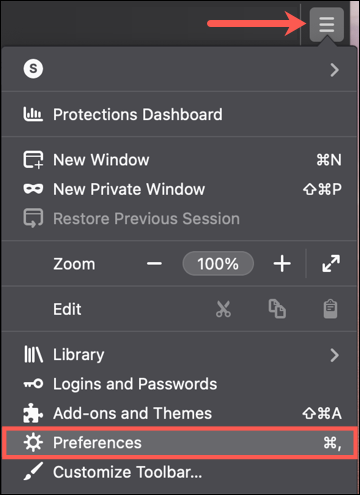
选择“设置”屏幕左侧的“隐私和安全”,然后向下滚动到右侧的“表单和自动填充”部分。
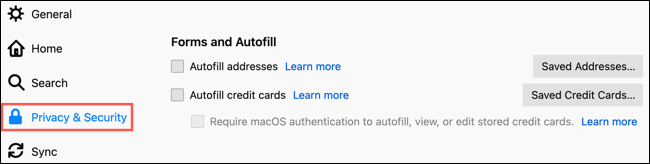
选中要使用的自动填充选项的复选框。您可以选择“自动填充地址”、“自动填充信用卡”或两者。
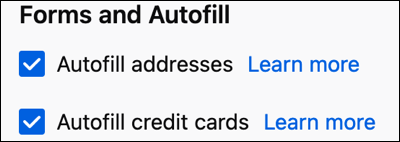
添加自动填充详细信息
您可以将信息添加到 Firefox 中的自动填充区域,以加快未来的表单填写速度。返回您在“隐私与安全”>“表单和自动填充”中启用该功能的同一位置。

添加地址
要添加地址、电话号码或电子邮件地址,请单击“保存的地址”,然后单击“添加”。
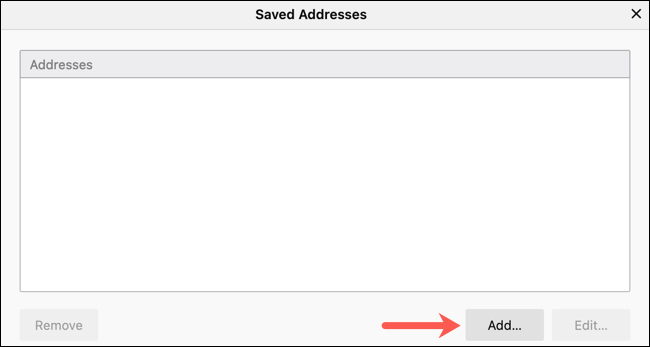
您可以根据需要输入尽可能少或尽可能多的信息。例如,如果您只想保存您的姓名或电子邮件地址,这会很方便。
单击“保存”,详细信息将显示在您保存的地址列表中。
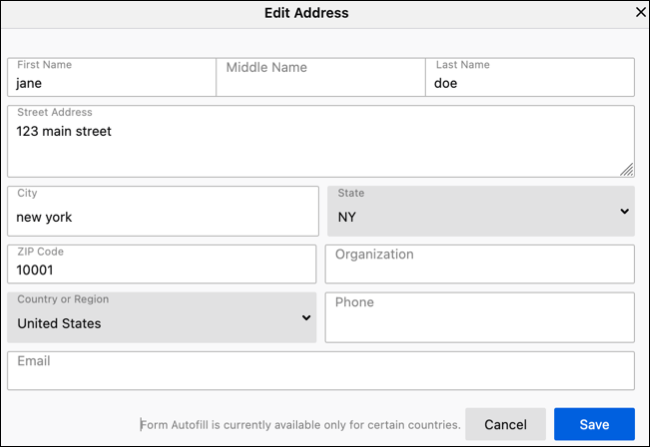
添加信用卡
许多人不愿意保存付款信息以用于自动填充。但如果这是您想做的事情,只需保存地址详细信息即可。
点击“保存的信用卡”,然后点击“添加”。
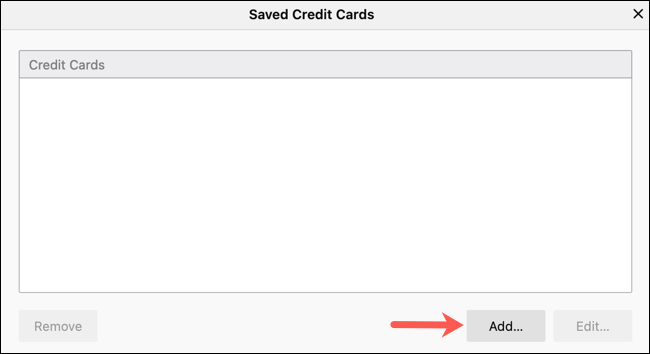
输入信用卡的详细信息,然后单击“保存”。然后该卡将显示在您的已保存信用卡列表中。
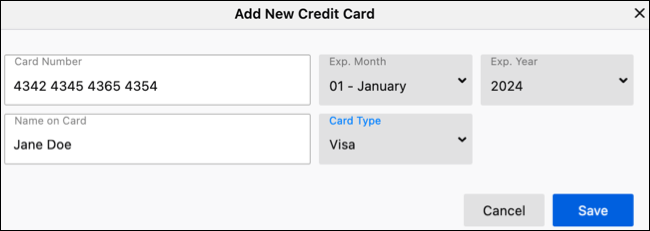
有一个有用的设置要求身份验证以自动填写信用卡详细信息。该功能在 Windows 和 macOS 上均可用。通过选中需要身份验证的框,系统会提示您输入计算机密码以使用信用卡的自动填充选项。
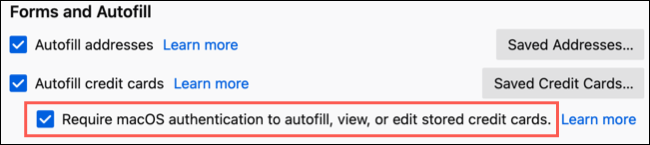
身份验证设置是可选的。但是,如果您希望增加安全性,那么启用它是个好主意。
编辑或删除自动填充项目
如果您更改了信用卡的地址或新的到期日期,您可以轻松编辑您保存的自动填充项目。返回隐私与安全 > 表单和自动填充,然后选择“保存的地址”或“保存的信用卡”。
要编辑项目,请在列表中选择它并单击“编辑”。进行更改并单击“保存”。
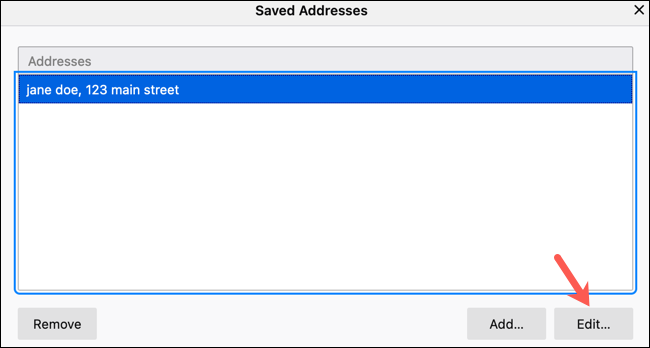
要删除项目,请在列表中选择它并单击“删除”。不会要求您确认此操作,因此请确保在单击“删除”按钮之前确实要删除该项目。
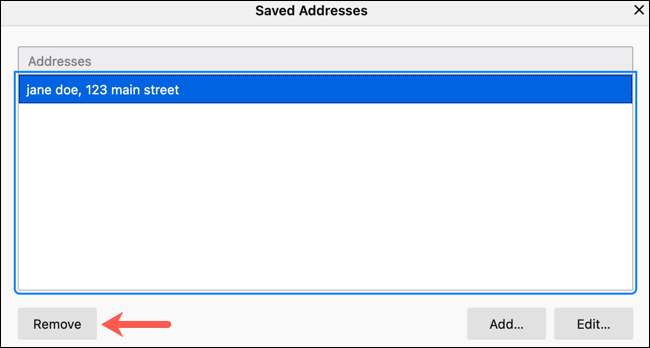
在 Firefox 中使用自动填充
将详细信息保存到 Firefox 自动填充设置后,系统会提示您在填写下一个表单时使用它们。
当您开始在表单字段中输入时,您会看到自动填充选项出现在一个小框中。选择您要使用的项目,其余字段将填充您保存的详细信息。
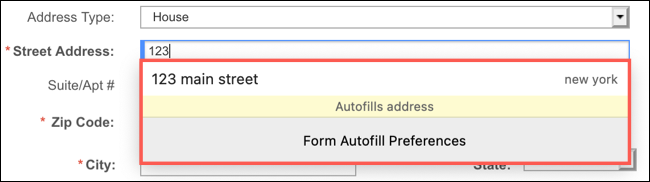
请记住,您可能会在这里和那里遇到一个表格,并发现自动填充不起作用。Mozilla 声明某些类型的网站(例如金融网站)不会使用自动填充。
如果您也是计算机或移动设备上的 Safari 用户,您也可以在 Safari 中使用、禁用或编辑自动填充。







